
【クリスタ】TourBoxLiteでも2つボタン同時押しで快適操作?
TourBoxLite のメモ。
TourBoxLiteは、安価で購入できる左手デバイスだが、上位版と比較して、押せるボタン数が8つしかない。(そのうち、ホイールとノブは回転+押し込みスイッチ仕様になっている)
従って、ショートカットの割り付けできる数も限られてしまう・・・。
しかし、上位版と同様、2つボタン同時押しの組み合わせを利用するとかなり登録できるショートカットなどの操作が増える。
(※2つボタン同時押しに1ボタン2回押しとボタン押しながら回転も合わせると追加で、48通りのボタンの組み合わせあり)
↑(注)現状で確認済の組み合わせ
たくさんの同時押し操作は、到底覚えられるものではないが、作業効率の可能性は広がる。快適になるかどうかは、自分の記憶力、または、運用方法によるかもしれない。
■2つボタン同時押し設定方法
TourBoxConsole 5.5.0のクリスタプリセットの基本的なボタン割り付け設定は以下の通り。あとは、1ボタン2回押し、2つボタン同時押し設定がある。
・ノブ・・・ブラシサイズ調整/描画色と透明色の切り替え
・スクロール・・・キャンバス拡大縮小/表示位置をリセット
・トール・・・ALT(スポイト)
・ショート・・・SPACE(キャンバス移動)
・トップ・・・CTRL(選択範囲内の画像移動)
・C1・・・取り消し(Undo):CTRL+Z
・C2・・・やり直し(Redo):CTRL+Y or CTRL+SHIFT+Z
・Tour・・・TourMenu
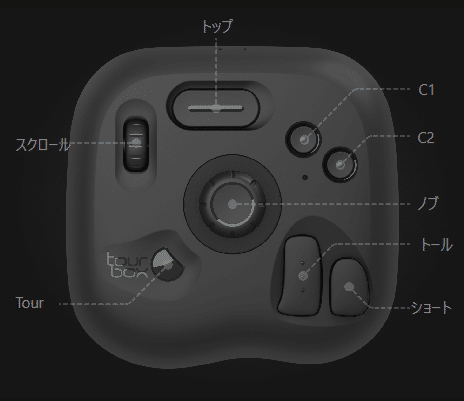
2つボタン同時押し設定で、今回行った工夫としては、以下の通り、
トップ、トール、ショートには、CTRL, ALT, SPACE, (SHIFT) など他のボタンと同時押ししても支障がでないキーを割り当てておくと都合がよい。
最初に押したボタンが入力されて誤動作する・・・ことを抑制するため、対策が必要なボタンには、「ボタン離し入力」設定を有効にしている。
これで、誤動作せず、うまく動作するようになる。
※うまく動作した事例:C1+C2同時押し。Tour+他ボタン同時押し。
【一言メモ】
SHIFTの割り当てるボタンで悩む・・・場合は、
スクロール、ノブの押し込みに割り当てるか、トール+ショート同時押しに割り当てて割り切るしかない。一方で、Tourに割り付けたいところだが、このボタンはメニュー表示専用にしたいところ・・・。
◇ショートカットを登録できるボタンの組み合わせ

2つボタン同時押しの組み合わせで、意外だったのが、下記の組み合わせも登録できた。もし、覚えやすい組み合わせならショートカットを割り当ててもよい。
・スクロール(押し)+ノブ(回転)
・スクロール(押し)+スクロール(回転)<スクロール押しながら回す
・ノブ(押し)+ノブ(回転) <ノブ押しながら回す
・ノブ(押し)+スクロール(回転)
■所感
これで、たくさんの同時押しボタンにショートカットキーを割り振れるようになった。
しかし、記憶維持力には、限界があるので、操作は絞った方がよさそう。
設定アプリであるTourBoxConsoleには、操作を記憶して慣れるまでの支援機能もあり。
・汎用HUD(ヘッドアップディスプレイ)という機能で、ショートカットとボタン組み合わせ表をデスクトップに表示することはできる。
・プレビューモードを有効にすると押したボタンの履歴も表示してくれる(これは、ボタン設定登録後の動作検証の時に利用すると便利)。
・上位版だと設定一覧が表示できる[Built-in]ガイドを開く/閉じる 設定は見つからなかった。(※2023/4現在)
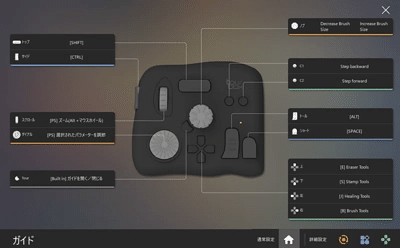
■追加の工夫
頻繁には使わない機能だが、サクッとアクセスできると便利な機能をメニューに割り振っておくと作業効率がよくなる。
今回は、覚えやすいボタンに割り付けてみた。2つの操作にそれぞれ必要なメニューを設定している。
・Tourボタン1回押し・・・ツールメニューが表示される
・Tourボタン2回押し・・・レイヤーメニューが表示される
※なお、さらに追加で、Tourボタンと別のボタンで同時押ししたい場合は、 Tourボタンに「ボタン離し入力」設定しておく(そういう用途がない場合は、その設定をする必要はない)。
※メニューは、マウスクリックやペンポイントで実行してもよいし、 TourBox Liteのホイールで項目選択、トールで決定してもよい。
※このメニューにTourBoxConsoleで作成したマクロを追加しておくと作業の自動化に役立つはず。
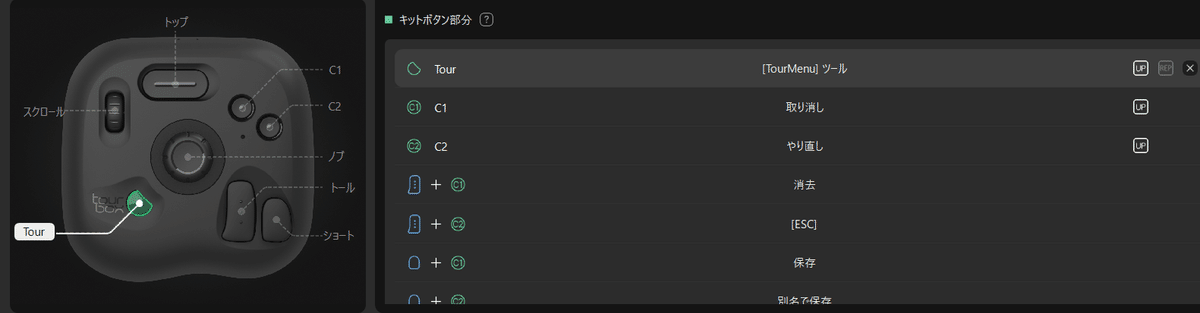


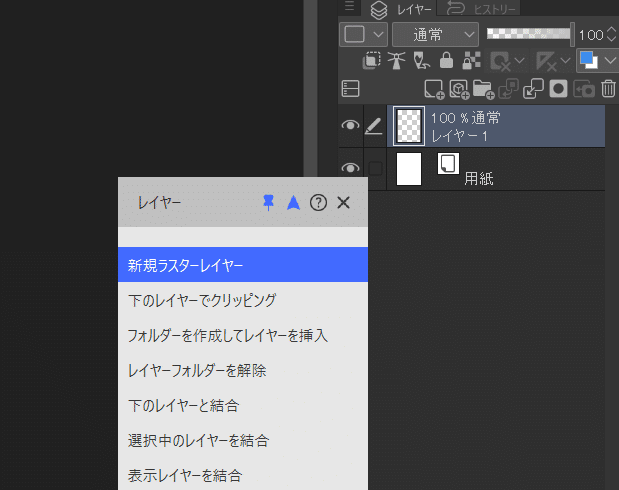
(「ボタン離し入力」設定しても、Tourボタン1回押しが一瞬発動してしまうが、
徳に害はないので許容。あと、この状態からさらに2回押しすると非表示になる、なぜか)
以上。
この記事が気に入ったらサポートをしてみませんか?
